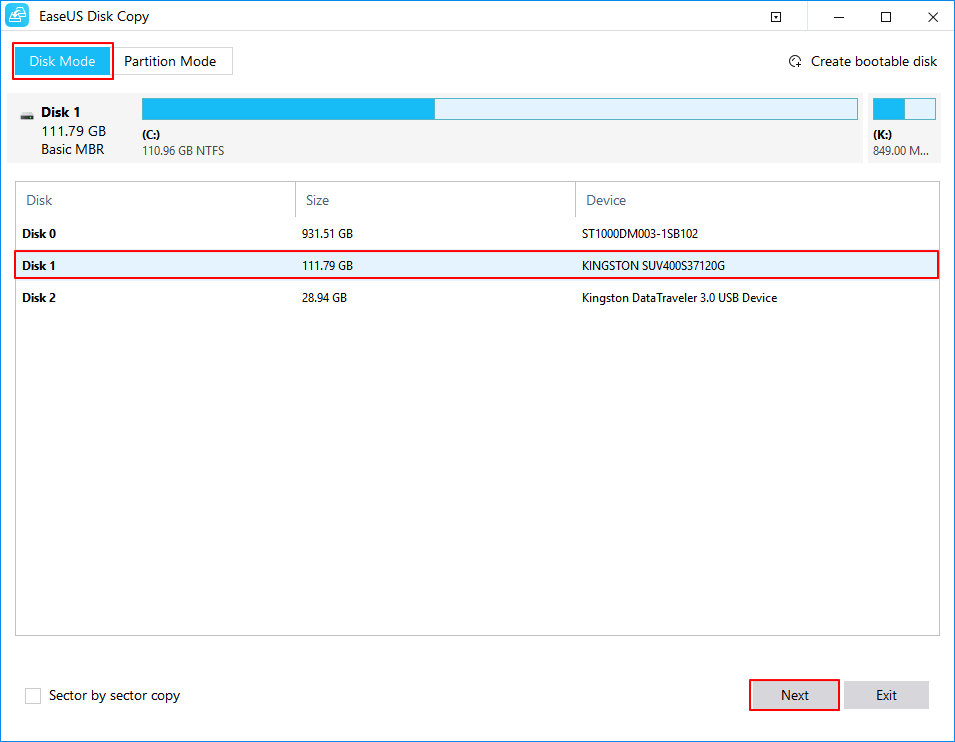Sommario della pagina
L'opzione clone vs clean install è una decisione che prendiamo quando fissiamo un'unità sostitutiva per l'HDD o l'SSD del nostro computer. Per impostazione predefinita, un nuovo disco rigido funge solo da opzione di archiviazione personale a meno che non sia installato un sistema operativo.
Esistono due modi per inserire il sistema operativo Windows sul disco rigido. Quello che scegli dipenderà dalle preferenze personali. Puoi decidere di:
- Clona il disco rigido corrente e migra il sistema operativo senza reinstallare.
- Formatta il disco rigido e pulisci l'installazione da un'unità USB avviabile.
Forse hai visto alcuni suggerimenti su ciascuno di questi metodi, ma i dubbi persistono. Ecco cosa contiene questo articolo. Ti guiderà attraverso il processo decisionale clone vs clean install e ti consiglierà un semplice strumento di installazione del disco rigido.
Come creare un clone avviabile del disco di Windows 11/10/8/7 su un nuovo HDD/SSD
Per clonare un disco rigido avviabile per Windows 10, puoi scegliere di clonare l'intero disco o clonare le partizioni che contengono il sistema operativo e i relativi file di avvio...

Cos'è la clonazione del disco/partizione?
La clonazione del disco/partizione è il processo di duplicazione dell'intero contenuto di un disco rigido su un altro supporto di archiviazione, inclusi il sistema operativo Windows, gli aggiornamenti di sistema, i programmi installati, i file personali, i giochi e i dati.
Il processo è veloce e molte persone lo preferiscono quando si considera un'alternativa di installazione pulita o la clonazione. I dati clonati contengono anche file nascosti che sarebbero passati inosservati durante un'operazione di copia e incolla manuale.
Il supporto di memorizzazione può essere un supporto rimovibile o il disco rigido di un altro computer. Assicurati che disponga di spazio di memoria sufficiente per occupare l'intero contenuto dell'unità di origine. Verrebbero copiati anche i file indesiderati e le cartelle spazzatura. Pertanto, il clone del disco/partizione dovrebbe essere l'opzione da utilizzare SOLO quando si prevede di trasferire l'intero contenuto dell'unità precedente a quella nuova.
Inoltre, sia le unità di origine che quelle di destinazione devono essere collegate allo stesso computer tramite l'installazione interna o connettori SATA-USB per le unità esterne. Non esiste un software di clonazione Microsoft ufficiale. Quindi, dovrai ottenere un'applicazione di clonazione di terze parti affidabile. EaseUS Disk Copy è la nostra opzione consigliata.
Come mostrato sopra, il software richiederebbe l'autorizzazione per formattare l'unità di destinazione prima dell'inizio del processo. Un clone riuscito è quando sia l'unità di origine che quella di destinazione hanno lo stesso layout/partizione dopo la clonazione.
Che cos'è l'installazione pulita di Windows?
Un'installazione pulita di Windows si riferisce alla formattazione del disco rigido attuale e all'installazione di un nuovo sistema operativo Windows tramite il supporto di installazione di Windows. È come ricominciare da zero e portare il computer a uno stato nuovo di zecca.
Sebbene sia l'opzione clone più dispendiosa in termini di tempo rispetto all'installazione pulita, ha i suoi vantaggi. Si consiglia l'installazione pulita di Windows per risolvere problemi di memoria e prestazioni del computer o eliminare virus e malware. Puoi pensare al metodo di installazione pulita come a far tornare il computer nuovo. Ciò spiega la sua efficacia nel risolvere i problemi incontrati in precedenza.
Anche i dati del disco rigido, i programmi e altri elementi essenziali vengono completamente cancellati. Lo screenshot qui sotto lo mostra. File, impostazioni e altre applicazioni nella versione del sistema operativo Windows andranno persi.

Pertanto, una procedura di backup è spesso consigliata prima di avviare il processo di installazione pulita o l'aggiornamento del sistema operativo. Il mancato rispetto di questa operazione può comportare la perdita di dati. I backup devono essere eseguiti su un'unità esterna o su un altro sistema informatico per evitare la perdita di file e programmi durante la reinstallazione.
Clonazione vs installazione pulita
Quando acquisti un nuovo HDD o SSD, si presenta l'opzione per eseguire un clone rispetto all'installazione pulita. Entrambi sono metodi eccellenti per un aggiornamento del sistema operativo Windows ma hanno usi più specifici. Ciò significa che ognuno è più adatto a seconda della situazione particolare.
Utilizzare un metodo di clonazione del disco/partizione quando:
- Vuoi replicare le configurazioni esatte di un PC su un altro computer.
- Esecuzione di più installazioni dello stesso sistema operativo e configurazioni su più computer.
- Ripristino di un disco rigido esistente alle impostazioni e alla configurazione originali.
- Migrazione di dati importanti e contenuti del disco rigido su un nuovo disco.
Utilizzare un'installazione pulita di Windows quando:
- Risoluzione dei problemi con il sistema operativo del computer corrente.
- Eliminazione di malware e altre minacce alla sicurezza.
- Aggiornamento a una nuova versione del sistema operativo Windows senza problemi collaterali.
- Si verificano problemi di prestazioni ridotte anche dopo aver disinstallato alcuni programmi.
Se vuoi clonare un sistema o un disco, scegli EaseUS Disk Copy
In termini di risultati, le opzioni clone e installazione pulita sono entrambe efficaci. Tuttavia, l'installazione pulita può essere stressante quando è necessario eseguire manualmente il backup di dati e file su un supporto di archiviazione esterno. Ecco perché è consigliato in caso di problemi con il disco rigido.
Altrimenti, un clone è meglio. È anche meno dispendioso in termini di tempo. Il processo di clonazione prevede la creazione di dati di sistema esatti e copie di configurazione che fungono da opzioni di ripristino o duplicano altri sistemi informatici. Quel lungo processo di installazione manuale viene saltato.
Tuttavia, non esiste un software di clonazione ufficiale di Microsoft. Quindi, devi cercare una soluzione di clonazione di terze parti in grado di sostituire efficacemente il tuo disco rigido, aggiornare il disco e migrare la versione del sistema operativo. EaseUS Disk Copy è uno strumento che fa tutto questo. Come altri software di clonazione di Windows, non richiede il tipico processo di reinstallazione che richiede molto tempo.
Perché EaseUS Disk Copy?
- È un'opzione di clonazione affidabile con un'interfaccia semplice che chiunque può capire.
- Crea efficacemente una copia del 100% della versione del tuo sistema operativo Windows.
- Garantisce zero perdite di file durante il trasferimento di dati e impostazioni di configurazione su un altro SSD o HDD.
Come utilizzare EaseUS Disk Copy?
Nota: attiva EaseUS Disk Copy per copiare o clonare il disco senza intoppi.
Passaggio 1. Scarica, installa ed esegui EaseUS Disk Copy sul tuo PC.
Fai clic su "Modalità del disco" e seleziona il disco di origine che desideri copiare o clonare. Fai clic su "Avanti" per continuare.
Nota: se vuoi copiare o clonare settore per settore il disco di origine, lo spazio sul disco di destinazione deve essere pari o superiore a quello di origine.
Passaggio 2. Controlla e modifica il layout del disco come "Adatta al disco", "Copia come sorgente" o "Modifica la disposizione del disco".
Noi consigliamo "Adatta al disco".
L'opzione "Copia come sorgente" copierà/clonerà lo stesso layout di partizioni del disco di origine su quello di destinazione.
"Edit disk layout" consente di ridimensionare o spostare manualmente il layout della partizione sul disco di destinazione.
Se il tuo disco di destinazione è un'unità SSD, ricordati di spuntare "Controlla l'opzione se la destinazione è SSD".
Dopodiché fai clic su "Procedi" per continuare.
Passaggio 3. Se il programma chiede di cancellare i dati sul disco di destinazione, fai clic su "Continua" per confermare.
Conclusione
La decisione sulle alternative di installazione clone e pulita dipende dal sistema del tuo computer. Se il tuo sistema operativo Windows e il tuo disco rigido funzionano bene, il software di clonazione del disco/partizione è tutto ciò di cui hai bisogno. Altrimenti, dovresti scegliere l'opzione Installazione pulita di Windows quando hai problemi con le prestazioni/il funzionamento del sistema operativo e del disco rigido.
Tuttavia, ottenere software in grado di clonare perfettamente il sistema del tuo computer e fornire supporto di backup per un'installazione pulita è la soluzione migliore alla domanda clone vs installazione pulita. EaseUS Disk Copy è sempre stata la nostra scelta di spicco. Lo strumento non richiede molta competenza tecnica per essere utilizzato. Allora perché non provarlo?
Questa pagina è utile? Il tuo supporto è davvero importante per noi!

EaseUS Disk Copy
EaseUS Disk Copy è uno strumento di clonazione e migrazione di HDD/SSD ben progettato e molto facile da usare, uno strumento che dovrebbe essere l'ideale per chiunque desideri migrare rapidamente e facilmente un disco di sistema esistente su un nuovo disco (o un'unità SSD appena installata ) con la configurazione minima richiesta.
Pubblicato da
-
Elsa è appassionata alla tecnologia, vuole rendere la vita tecnologica facile e divertente. Ama esplorare nuove tecnologie e scrivere consigli tecnici su come fare.…Leggi la biografia completa >
EaseUS Disk Copy

Strumento di clonazione dedicato per soddisfare tutte le esigenze di clonazione di sistema, disco e partizione.
Post Popolari
27/10/2023
![]()
27/10/2023
![]()
27/10/2023
![]()
![]()
![]()
Argomenti Interessanti